Проектирование и размещение в сети Интернет административных сайтов образовательных учреждений
| Вид материала | Учебно-методическое пособие |
- Мониторинг открытости и доступности информации образовательных учреждений в сети Интернет, 27.06kb.
- Положение Об организационных мерах по исключению доступа образовательных учреждений, 586.13kb.
- Рекомендации по созданию и ведению официального сайта образовательного учреждения, 604.7kb.
- Об использовании ресурсов сети интернет образовательными учреждениями мурманской области, 251.59kb.
- Ов, по, 3-мерной мультипликации и информационных систем, помогающих компаниям интегрироваться, 66.51kb.
- Методика проведения урока с применением ресурсов сети Интернет Методика применения, 142.07kb.
- Методика проведения урока с применением ресурсов сети Интернет Методика применения, 48.98kb.
- Программа реструктуризации сети образовательных учреждений тогульского района на 2008-2012, 283.61kb.
- Российские общеобразовательные порталы и сайты, 67.79kb.
- Т. В. Ежова, Н. Е. Ставская. Методические подходы к анализу Интернет-сайтов на примере, 217.58kb.
| Раздел 2. Приемы и практика размещения веб-сайтов в сети Интернет 2.1. Виды хостинга Рассмотрим подробнее, как можно разместить свой сайт в Интернете, и связанные с эти понятия. Свой собственный сайт в Интернете может иметь как отдельный человек, так и небольшой коллектив. Естественно, что крупные организации, предприятия, корпорации и пр. могут иметь свои сайты. Они имеют возможность покупать оборудование, обеспечивающее сетевую инфраструктуру, нанимать специалистов, обслуживающих ее, либо покупать возможность размещать сайты в Интернете на специально предназначенных для этого серверах (платный хостинг). Но речь идет о бесплатном хостинге в сети Интернет сайта образовательного учреждения. Допустим, у нас есть готовые страницы веб-сайта, которые надо сделать доступными для пользователей всемирной паутины в Интернете, т. е. разместить сайт в Интернете. А это значит, что наша информация (веб-сайт) должна быть записана на сервере, постоянно подключенном к сети Интернет, причем нашему сайту было бы выделено уникальное имя, прописанное таблицах DNS. В Сети есть немало серверов, предоставляющих услуги хостинга или возможности размещения сайтов. Как известно, в Интернете существует три основных вида хостинга:
К примеру, можно купить карточку для доступа в Интернет, на которой четко и ясно написано, что ее владелец может бесплатно получить на сервере провайдера почтовый ящик размером 10 МБ и место под веб-сайт, также объемом 10 МБ. Тем не менее, последний вид хостинга является наименее распространенным, так как понятно, что смена провайдера Dial-Up доступа автоматически означает потерю сайта. Поэтому мало кто рискует сайты на таких хостингах заводить. На самом деле, веб-хостинг, это не только "место на диске", но еще и:
Принципиальная разница в экономической стороне бесплатного хостинга и платного хостинга сводится к следующему: провайдер платного хостинга получает за свои услуги столько, сколько они реально стоят (при условии, что клиент готов заплатить за тот или иной набор сервисов, в противном случае фирма закрывается), а провайдер бесплатного хостинга - вынужден искать компромиссные решения между стоимостью рекламы в Интернет, себестоимостью хостинга и привлекательностью своего предложения для желающих получить хостинг бесплатно, что, в итоге, и приводит к реально существующему на сегодня балансу "цена/качество" на рынке бесплатного хостинга. В результате делаем вывод: от бесплатного хостинга по определению невозможно требовать того, чего мы требуем от хостинга платного, так как и платный хостинг и бесплатный хостинг дает нам только то, за что мы реально платим, независимо от того, производится эта оплата рублями, баннеропоказами или позитивным влиянием наших сайтов на имидж провайдера хостинга. Рассмотрим, чем отличается платный хостинг от бесплатного.
Услуги, предоставляемые хостинг-компаниями рознятся и по цене так, и по качеству, и по количеству услуг, которые они предоставляют. Не рекомендуется использовать хостинг тех, у кого небольшое количество клиентов. Среди бесплатных хостинг-серверов очень распространен сервер narod.ru. Идеальный вариант для начинающих создателей сайтов. К более «продвинутым» хостингам для «продвинутых» пользователей относятся: agava.ru и h1.ru. Их можно отнести к лидерам российских бесплатных хостинг-провайдеров. Рассмотрим на примере narod.ru, как разместить свой сайт в Интернете. 2.2. Хостинг на Narod.ru Если разместить свой сайт на Народе, то там можно получить:
Бесплатный хостинг Народ предназначен, прежде всего, для размещения веб-страниц (html) и картинок. Файлам такого типа дается более высокий приоритет при обращении пользователей. При большом количестве запросов скачивание архивных файлов, mp3 и очень «тяжелых» изображений замедляется. Для того чтобы воспользоваться бесплатным хостингом Народ, пользователь соглашается предоставить правдивую, точную и полную информацию о себе по вопросам, предлагаемым в форме регистрации, и поддерживать эту информацию в актуальном состоянии. Если пользователь предоставляет неверную информацию или у компании Яндекс (хостинг Народ), есть серьезные основания полагать, что предоставленная пользователем информация неверна, неполна или неточна, Яндекс имеет право приостановить либо отменить регистрацию пользователя и отказать ему в использовании своих служб (либо их частей). По завершении процесса регистрации пользователь получает логин и пароль для доступа к персонализированной части служб Яндекса. Он несет ответственность за безопасность своего логина и пароля, а также за все, что будет сделано на Яндексе под его логином и паролем. Самим процессом регистрации пользователь выказывает свое согласие соблюдать Пользовательское Соглашение (dex.ru/). П 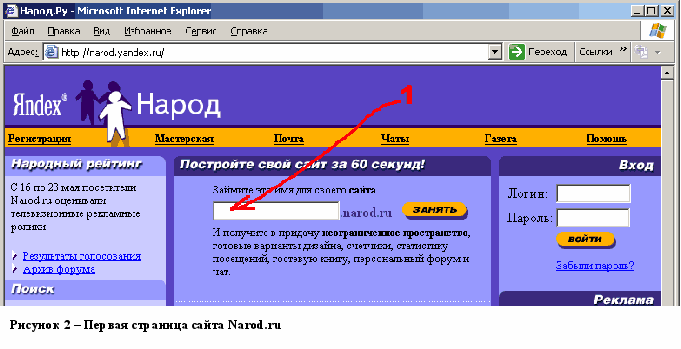 ользовательское Соглашение — это своего рода договор между пользователем, как владельцем сайта на сервере Narod.Ru, и администрацией Narod.Ru. Он нужен для того, чтобы четко обозначить права пользователя и права администрации сервера, во избежание возникновения конфликтных ситуаций. Пользовательское Соглашение вступает в силу с момента выражения Вами согласия с его условиями путем регистрации на Яндексе. ользовательское Соглашение — это своего рода договор между пользователем, как владельцем сайта на сервере Narod.Ru, и администрацией Narod.Ru. Он нужен для того, чтобы четко обозначить права пользователя и права администрации сервера, во избежание возникновения конфликтных ситуаций. Пользовательское Соглашение вступает в силу с момента выражения Вами согласия с его условиями путем регистрации на Яндексе. На страницах своего сайта можно помещать все, что угодно: фотоальбомы, стихи, коллекции ссылок, объявления и прочее, если эти материалы не противоречат правилам, указанным в Пользовательском Соглашении. В частности, не разрешается размещение на своем сайте порнографических материалов, информации, унижающей достоинство других людей, вредоносных программ. 2.2.1. Адрес размещаемого сайта Адрес сайта пользователь должен придумать сам, точнее, первую его часть. Полностью он выглядит следующим образом: .narod.ru, где имя_сайта — выбранное пользователем имя сайта. 2.2.2. Регистрация Для того, чтобы начать построение сайта на Народе, необходимо зарегистрироваться под именем (логином или аккаунтом), совпадающим с именем размещаемого сайта со страниц ссылка скрыта (гиперссылка «Регистрация») или ссылка скрыта (гиперссылка «Регистрация» или ввести имя размещаемого сайта в поле 1 рисунка 2 и выбрать кнопку «Занять») Регистрация нужна для того, чтобы имя сайта пользователя принадлежало только ему и никто больше не смог бы его занять. Н 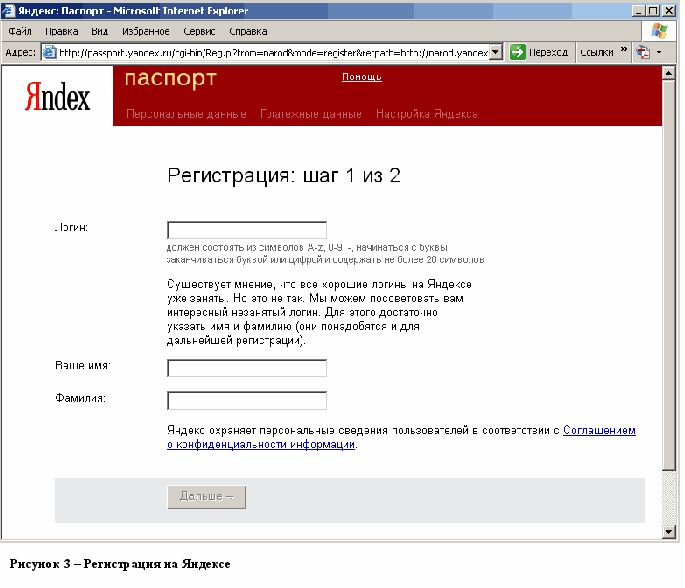 арод — это один из проектов компании «Яндекс». На всех службах Яндекса действует система единой регистрации. Зарегистрировавшись один раз и получив единый логин (Яндекс-паспорт) (см. рисунок 3) , пользователь получает возможность не набирать повторно свой логин и пароль при входе в разные службы Яндекса. Если пользователь был зарегистрирован на Яндексе, например в почте, то он уже имеет возможность работать с сайтом под именем «логин_на_Яндексе.narod.ru». Но если под таким именем пользователю сайт не нужен, то он может себе завести новый логин, совпадающий с именем размещаемого сайта. Количество аккаунтов (логинов) на Народе и Яндексе не ограничивается. арод — это один из проектов компании «Яндекс». На всех службах Яндекса действует система единой регистрации. Зарегистрировавшись один раз и получив единый логин (Яндекс-паспорт) (см. рисунок 3) , пользователь получает возможность не набирать повторно свой логин и пароль при входе в разные службы Яндекса. Если пользователь был зарегистрирован на Яндексе, например в почте, то он уже имеет возможность работать с сайтом под именем «логин_на_Яндексе.narod.ru». Но если под таким именем пользователю сайт не нужен, то он может себе завести новый логин, совпадающий с именем размещаемого сайта. Количество аккаунтов (логинов) на Народе и Яндексе не ограничивается. В имени сайта можно использовать только латинские буквы и цифры. Если имя, которое пользователь хотел бы присвоить своему сайту, уже занято, стоит попробовать добавить к имени цифру или вообще придумать другое имя. Например, если имя vasya уже занято, то можно взять имя vasya2000.narod.ru. Следует иметь в виду, что имя пользователя не может начинаться с цифры. 2.2.3. Дальнейшие действия после регистрации После регистрации можно приступать к постройке своего сайта. В Мастерской Народа доступны готовые шаблоны для создания страниц. Можно также создать сайт по своему собственному дизайну. Если сайт уже разработан, необходимо только разместить его на Народе. Загрузить страницы со своего компьютера на сайт можно через мастерскую или по протоколу FTP. На Народе предоставляются также многочисленные интерактивные сервисы, которые помогут расширить возможности своего сайта. 2.2.4. Удаление сайта В соответствии с пунктами 5-7 Пользовательского Соглашения, регистрация пользователя может быть удалена в случае нарушения правил пользования сервисами и правил размещения материалов на сайте. К 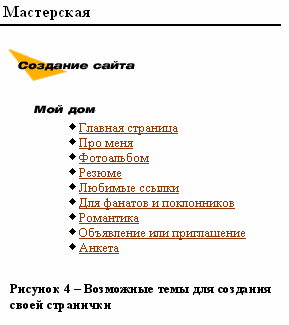 роме того, в соответствии с пунктом 9 того же соглашения, сайт на Народе может быть удален, если в течение 4 месяцев на нем не было ни одного посещения и ни разу не обновлялся контент (содержимое сайта). Перед удалением пользователю высылается предупреждение, так что он имеет возможность сохранить сайт, просто обновив его. роме того, в соответствии с пунктом 9 того же соглашения, сайт на Народе может быть удален, если в течение 4 месяцев на нем не было ни одного посещения и ни разу не обновлялся контент (содержимое сайта). Перед удалением пользователю высылается предупреждение, так что он имеет возможность сохранить сайт, просто обновив его. Следует иметь в виду, что при удалении сайта вместе с ним удаляются все сопутствующие сервисы: гостевая книга, персональный форум, чат и др. Почтовый ящик удаляется независимо от сайта, если вы не пользовались им более 4 месяцев. 2.2.5. Быстрое построение страниц с помощью шаблонов Зарегистрировавшись, пользователь сразу попадает в раздел, где предложены возможные темы для создания своей странички (см. рисунок 4). К каждой из тем есть несколько вариантов дизайна (см. рисунок 5), нужно выбрать один из вариантов и можно начинать строить страничку. Для этого нужно заполнить шаблон, ввести заголовок странички, текст (не более 15 килобайт), разместить фотографию или картинку и ввести адреса ссылок. Пройдя регистрацию, можно отложить создание странички на потом. Для того, чтобы приступить к нему вновь, нужно зайти в Мастерскую (при этом необходимо будет ввести имя пользователя и пароль) и выбрать любой подходящий шаблон («Про меня», «Главная страница», «Фотоальбом» и т. п.). 2.2.6. Размещение ссылок на другие страницы сайта или другие сайты В 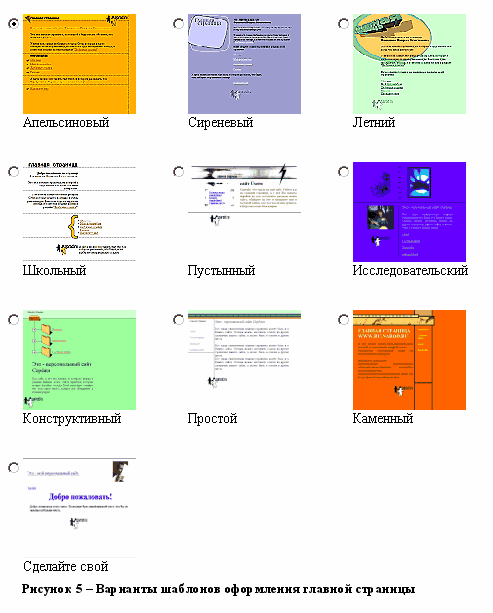 полях шаблона, предусмотренных для размещения ссылок, нужно набрать адрес сайта, на который вы надо поставить ссылку и ввести краткое описание. Например, если есть желание сделать на своей главной странице ссылку на свою спортивную страницу, на главной странице нужно внести в поле «Адрес» интернет-адрес своей спортивной страницы (предположим, www.name.narod.ru/sport.html, где name — имя своего сайта). В поле «Описание» вносится короткий текст, который отобразится на главной странице после редактирования и будет служить собственно текстом ссылки. 2.2.7. Размещение картинок или фото на странице Для того чтобы поместить фотографию или картинку на страницу, прежде всего необходимо создать или записать ее в виде файла с расширением .jpg или .gif на своем компьютере. Заполняя шаблон, используют кнопку Обзор (Browse) рядом с полем для добавления картинки, выбирают файл на своем жестком диске и открывают его. Картинка будет помещена на страницу. Внимание! При создании шаблона «Фотоальбом» рекомендуется не размещать на одной странице большое количество фотографий (картинок). Лучше сделать несколько страничек и связать их друг с другом ссылками. Очень важно, чтобы фотографии, размещаемые на странице, не быть громоздкими — желательно, чтобы их размер не превышал 50-100 Кб. Чем меньше будет «вес» страницы, тем быстрее она загрузится. Для редактирования фотографий (уменьшения их размера и веса) необходимо воспользоваться графическими редакторами. В 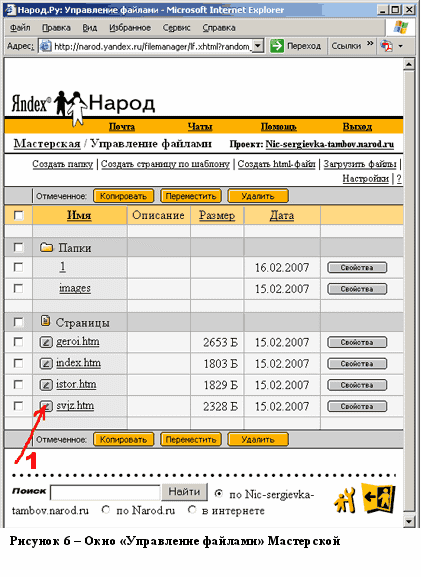 ходе построения страницы всегда можно посмотреть, что получается, нажав кнопку Готово. После этого, если нужно изменить что-то, следует выбрать Еще редактировать, и произойдет возврат к шаблону, если же пользователь доволен результатом, следует нажать Готово, и страничка будет опубликована в окончательном варианте. ходе построения страницы всегда можно посмотреть, что получается, нажав кнопку Готово. После этого, если нужно изменить что-то, следует выбрать Еще редактировать, и произойдет возврат к шаблону, если же пользователь доволен результатом, следует нажать Готово, и страничка будет опубликована в окончательном варианте.Главная страница — это первая страница, которую увидит посетитель, набрав адрес сайта www.name.narod.ru. По умолчанию ее адрес — name.narod.ru/index.html. Здесь обычно размещают ссылки на разделы сайта, например «Про меня», «Мой фотоальбом», Гостевую книгу и так далее. 2.2.8. Редактирование страниц Рассмотрим, что можно редактировать (что просто, а что сложно). Очень просто отредактировать ту информацию, которую вы вносили в готовый шаблон дизайна. Например, поменять фотографию, отредактировать заголовки и текст или поменять ссылки. Также можно полностью удалить одну или несколько страниц своего сайта. Сложней отредактировать дизайн шаблона, но если пользователь (автор сайта) знаком с HTML и не боится экспериментировать с графическими программами (такими, как Adobe Photoshop, Quark Express и другими) можно вносить изменения в любые файлы своего сайта. Чтобы отредактировать свою страничку, рекомендуется зайти в Мастерскую, в раздел Управление файлами (см. рисунок 6), нажать кнопку 1 около имени той страницы, которую нужно изменить. Пользователь попадет в шаблон своей страницы, где сможет внести необходимые изменения. Для того, чтобы удалить страничку, надо отметить ее и нажать кнопку Удалить. Если пользователь знаком с редактированием в HTML-коде, он может изменить свою страничку и в том же разделе Управление файлами, с помощью кнопки Свойства (в окне свойств надо выбрать закладку Текстовый редактор – см. рисунок 7). При этом надо иметь в виду, что если потом вы решите отредактировать эту страницу по шаблону, изменения, внесенные вами в текстовом редакторе, будут утеряны. 2.2.9. Управление файлами В 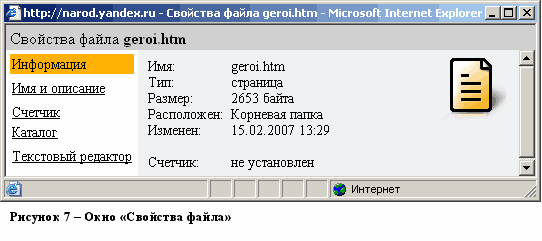 се управление файлами осуществляется с помощью файл-менеджера в разделе Управление файлами Мастерской. Здесь можно загружать готовые файлы или удалять их, создавать html-файлы самостоятельно, редактировать или переименовывать уже созданные, создавать и редактировать страницы по шаблону и т. д. Открыв файл-менеджер, можно увидеть список ваших файлов, для каждого из которых будет указано имя, описание, размер и дата последнего изменения. По умолчанию файлы разделены по типам: вначале выводятся страницы, созданные по шаблонам, затем нешаблонные html-страницы, далее — файлы-картинки и файлы иных видов. Кроме того, в самом верху, над списком файлов, выводится список подпапок текущей папки. Каждый тип объекта для удобства обозначен своим значком. Все операции в файл-менеджере можно условно разделить на три группы: индивидуальные действия с объектами (файлами и папками), групповые операции и создание новых объектов. Индивидуальные действия (задание имени и описания объекта, управление счетчиками, редактирование html-кода) реализуются с помощью кнопки Свойства (см. рисунок 7), которая присутствует в каждой строчке файл-менеджера. При ее нажатии открывается всплывающее окно, напоминающее окно свойств в Windows. Отдельным свойствам файлов соответствуют закладки, отображаемые в левой части этого окна. При выборе закладки в правой части окна появляется форма для управления соответствующим свойством файла. Для сохранения измененных свойств служит кнопка Сохранить; при ее нажатии страница с файл-менеджером обновляется. Групповые действия — копирование, перемещение и удаление — выполняются с помощью одноименных кнопок, которые размещаются в верхней и нижней частях файл-менеджера; при этом для осуществления операций предварительно требуется выделить нужные файлы или папки, отметив соответствующие флажки. Создание новых папок, страниц по шаблону и html-файлов реализуется с помощью ссылок, которые расположены сразу над шапкой файл-менеджера. Там же находится ссылка Настройки, которая открывает раздел, где можно изменить внешний вид и правила отображения файлов в файл-менеджере. 2.2.10. Работа с папками и файлами Для перехода в одну из папок следует нажать ссылку с ее именем. На экран будет выведено содержимое выбранной папки. Чтобы вернуться на один уровень вверх, нужно выбрать значок с изображением открытой папки. При нахождении в одной из внутренних папок есть возможность перейти в любую из папок вышележащих уровней: в файл-менеджере всегда указывается полный путь к выбранной папке, причем каждый элемент этого пути является ссылкой, нажав которую, вы перейдете в соответствующую папку. Чтобы создать новую папку, выберите ссылку Создать папку, после чего укажите имя папки. Для переименования существующей папки воспользуйтесь кнопкой Свойства, затем выберите закладку Имя и описание, задайте новое имя (здесь же можно задать и словесное описание папки — для удобства) и нажмите кнопку Сохранить. Для удаления одной или нескольких папок отметьте нужные папки флажками и нажмите желтую кнопку «Удалить» (расположена на серой полосе над и под списком файлов). Аналогичным образом можно скопировать или переместить нужные папки в другую папку, при этом папки копируются и перемещаются со всем их содержимым. Как и в традиционных файл-менеджерах, которые служат для управления файлами на вашем компьютере, файл-менеджер Narod.ru позволяет удалять файлы, копировать, перемещать, переименовывать и редактировать. Удаление, копирование и перемещение реализованы как групповые операции. Это означает, что вначале следует выбрать один или несколько файлов, а затем нажать желтую кнопку с названием нужной операции. Переименование и редактирование файлов — индивидуальные операции, для их выполнения следует нажать кнопку Свойства напротив нужного файла и выбрать закладку, соответствующую требуемому действию. Закладка Имя и описание позволяет указать новое имя файла и задать ему словесное описание. Отредактировать html-код файла можно с помощью закладки Текстовый редактор. Для того чтобы отредактировать страницу, созданную по шаблону, воспользуйтесь кнопкой Редактировать. С файлами-страницами помимо обычных файловых операций можно выполнять еще управление счетчиком. Оно реализуется в окне, открываемом по нажатию кнопки Свойства. Подробнее смотрите в разделе Счетчики и статистика посещений. Для страниц, снабженных счетчиком, в файл-менеджере указывается текущие показания счетчика (число в скобках после имени файла). Для того чтобы посмотреть любой из файлов, представленных в файл-менеджере, надо просто нажать на ссылку с его именем — файл при этом откроется в новом окне. 2.2.11. Работа с текстовым редактором Если необходимо изменить html-код своих страниц прямо на сайте, можно воспользоваться онлайновым текстовым редактором. Чтобы вызвать его, надо вызвать кнопку Свойства напротив нужного файла и затем выберите закладку Текстовый редактор. Чтобы вызвать редактор для страницы, созданной не по шаблону, или текстового файла, достаточно нажать кнопку Редактировать , которая находится слева от имени файла. Редактор представляет собой текстовое поле, в котором отображается html-код или текст страницы и содержимое которого можно изменять (в этом и состоит редактирование), и под этим полем — несколько кнопок с действиями. Для того, чтобы было удобнее работать с длинными строками, окно с текстовым редактором, как и любое другое окно в Windows, можно раскрыть на весь экран. После того как внесены изменения в текст, надо нажать на кнопку Сохранить, и отредактированная страница запишется на сайт. По ходу внесения изменений удобно проверять, какой вид приобретает страница, — для этого служит кнопка Пред. просмотр; страница при этом открывается в новом окне. Если необходимо отменить только что внесенные правки, пока ещe не была нажата кнопка Сохранить, нажмите кнопку Отменить изменения, и тогда текст в поле станет таким, каким он был до начала редактирования. 2.2.12. Загрузка файлов на свой сайт Е 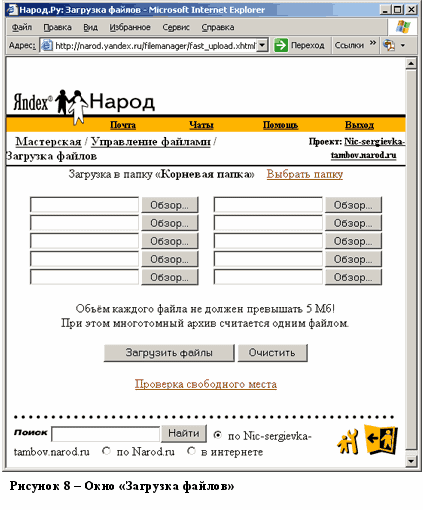 сли html-файлы, разного рода изображения, звуковые, текстовые и прочие файлы требуется записать на свой сайт, нужно воспользоваться разделом Загрузка файлов на сайт из Мастерской (см. рисунок 8). Кнопка Обзор (Вrowse) позволяет выбрать на своем жестком диске файл для загрузки в текущую папку, он должен появиться в поле рядом с кнопкой. На странице загрузки можно выбрать не более десяти (можно меньше) таких файлов (размер каждого файла не должен превышать 5 Мб) и нажать на кнопку Загрузить файлы. сли html-файлы, разного рода изображения, звуковые, текстовые и прочие файлы требуется записать на свой сайт, нужно воспользоваться разделом Загрузка файлов на сайт из Мастерской (см. рисунок 8). Кнопка Обзор (Вrowse) позволяет выбрать на своем жестком диске файл для загрузки в текущую папку, он должен появиться в поле рядом с кнопкой. На странице загрузки можно выбрать не более десяти (можно меньше) таких файлов (размер каждого файла не должен превышать 5 Мб) и нажать на кнопку Загрузить файлы. Если потребуется записать на сайт бплее десяти файлов, операцию загрузки можно повторять неоднократно. ВНИМАНИЕ: имена загружаемых файлов не должны содержать недопустимые символы, например, символы «пробел», русские буквы и т.д. Имя файла должно состоять из латинских букв, цифр, знаков дефис и подчеркивание, может содержать точку. Также можно загружать файлы на свой сайт при помощи FTP. 2.2.13. Доступ по FTP Вспомним про доступ по протоколу FTP (File Transfer Protocol -протокол передачи файлов). Основное назначение FTP - пересылать (копировать, передавать) файлы в Интернете (с удаленного компьютера на локальный и наоборот). Кроме того, при помощи FTP можно работать со своими файлами прямо на удаленном компьютере (переименовывать их, удалять, создавать каталоги и т.п.). Чтобы воспользоваться протоколом FTP, понадобится специальная программа, так называемый FTP-клиент. FTP-клиентом может служить интернет-браузер (MS Internet Explorer, Opera и др.), программа управления файлами FAR, специализированная программа CuteFTP и другие. FTP-клиент встроен также в некоторые HTML-редакторы, такие как HomeSite, Dreamweaver или FrontPage. Подключиться к Народ.Ру по FTP можно, если указать в командной строке браузера или программы FAR (русский, english) набрать следующее: ftp://ваш_логин_в_Яндекс-Паспорте:ваш_пароль@ftp.narod.ru. Н  апример, если логин пользователя в Яндекс-Паспорте - myname, а пароль к нему - 12345, то строка должна быть такой: ftp://myname:12345@ftp.narod.ru. Когда соединение будет установлено, в окне браузера появится список файлов вашего сайта. Пример подключения с помощью программы FAR см. на рисунке 9. апример, если логин пользователя в Яндекс-Паспорте - myname, а пароль к нему - 12345, то строка должна быть такой: ftp://myname:12345@ftp.narod.ru. Когда соединение будет установлено, в окне браузера появится список файлов вашего сайта. Пример подключения с помощью программы FAR см. на рисунке 9.ВНИМАНИЕ: если вы соединяетесь с Интернетом через прокси-сервер, то доступ по FTP возможен только в пассивном режиме. Это означает, что через браузер и другие программы, в которых нет возможности смены режимов связи, FTP работать не будет. Чтобы скопировать файл, достаточно перенести его ярлык на нужную страницу (ее сразу можно открыть в другом окне браузера). Если соединение установлено при помощи программы FAR, то процесс копирования файлов на ваш сайт или с него ничем не отличается от обычного копирования файлов на жестком диске. При копировании какого-либо файла в каталог, где уже имеется файл с таким же именем, новый файл записывается поверх старого. Чтобы не было проблем с перекачкой файлов следует соблюдать следующие требования.
Сразу после загрузки файлов пользователь продолжает видеть старую версию своей мастерской. Обновить изображение можно при помощи кнопок Refresh (Reload) в меню браузера, или клавиш Ctrl+R на клавиатуре. Эта команда перезагружает странички непосредственно с сервера, а не из кэша клиентского компьютера. 2.2.14. Гостевая книга Гостевая книга — это место на сайте, где ваши посетители могут оставлять свои сообщения: отзывы на сайт, замечания, пожелания и т. д. Здесь же хранятся и ранее опубликованные сообщения. В отличие от форума, посетители гостевой книги не могут отвечать на сообщения, оставленные другими посетителями, и тем самым завязывать дискуссию или полемику по какому-то вопросу. Однако владелец сайта имеет возможность прокомментировать любое из сообщений гостевой книги, для чего служит специальный раздел в Мастерской. Зайдя в гостевую книгу, ваши посетители увидят форму для отправки сообщения и список предыдущих сообщений. Форма, помимо текста сообщения, включает поля для ввода имени посетителя, адреса e-mail и веб-адреса, хотя эти поля не являются обязательными. Кроме того, в момент добавления сообщения автоматически проставляются текущие дата и время. З 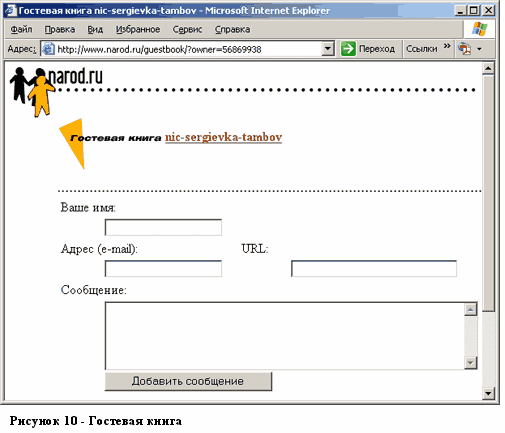 аписи в гостевой книге показываются в порядке убывания времени поступления, т. е. самые последние записи оказываются наверху. Когда записей много, они автоматически распределяются по нескольким страницам, а в нижней части списка выводятся номера страниц — для листания. Посетители сайта могут также видеть ответы владельца сайта на отдельные сообщения — они выводятся другим шрифтом. аписи в гостевой книге показываются в порядке убывания времени поступления, т. е. самые последние записи оказываются наверху. Когда записей много, они автоматически распределяются по нескольким страницам, а в нижней части списка выводятся номера страниц — для листания. Посетители сайта могут также видеть ответы владельца сайта на отдельные сообщения — они выводятся другим шрифтом. Владелец сайта имеет возможность просматривать свою гостевую книгу либо как посетитель, заходя в нее через сайт, либо как владелец, используя ссылку Просмотр в разделе Гостевая книга Мастерской (см. рисунок 10). Чтобы создать гостевую книгу, нет необходимости производить какие-то специальные действия: владелец любого сайта на Народе автоматически получает в свое распоряжение данный сервис. Для того чтобы разместить гостевую книгу на сайте, достаточно вставить на одну из его страниц ссылку, содержащую адрес гостевой книги. Этот адрес уникален для каждого пользователя Narod.ru; узнать его можно, зайдя в раздел Гостевая книга Мастерской. При использовании Народных шаблонов ссылку на гостевую книгу вставить совсем просто, так как она предлагается для выбора во всех местах шаблонов, где задаются ссылки. После того как автор сайта установит ссылку на гостевую книгу, посетители сайта получат возможность заходить туда, оставлять свои сообщения и просматривать предыдущие. На сайте может быть только одна гостевая книга. По умолчанию гостевая книга имеет стандартный дизайн, напоминающий дизайн Мастерской. Вы можете задать другой дизайн, воспользовавшись ссылкой Изменение дизайна в разделе Гостевая книга Мастерской. Здесь автору сайта предложат на выбор несколько вариантов дизайна. Чтобы выбрать понравившийся вариант, нужно отметить флажок рядом и нажать на кнопку Поменять. Посмотреть, что получилось, можно по ссылке Просмотр того же раздела. Те, кто имеет навыки работы с HTML, могут создать совершенно произвольный дизайн гостевой книги, подстроив его, к примеру, под дизайн своего сайта. Для работы с сообщениями в Гостевой книге служит раздел Администрирование, который находится в разделе Гостевая книга. Зайдя сюда, можно увидеть список сообщений и справа от каждого из них по две кнопки. Кнопка «Удалить» служит для удаления текущего сообщения. Нажав кнопку «Ответить», можно написать свой ответ — для этого следует ввести текст в появившееся поле и нажать кнопку «Ответить на сообщение». Можно также удалить сразу несколько сообщений, расположенные на одной странице, — для этого надо отметить флажки возле них и нажать кнопку «Удалить». Если включен режим премодерации, то вновь поступающие сообщения будут показываться серым шрифтом, а справа от них будет выводиться кнопка Показать. При нажатии на эту кнопку производится подтверждение приемлемости данного сообщения, и с этого момента оно станет доступным для просмотра посетителями. К сожалению, бывают случаи, когда гостевые книги используются посетителями не по назначению, например для рекламы товаров, различных методов заработка в интернете и т. п. Иногда попадаются и злоумышленники, которые нарочно оставляют в гостевой книге оскорбительные или клеветнические записи. Чтобы оградить добропорядочных посетителей сайта от просмотра подобных сообщений, имеет смысл воспользоваться режимом премодерации. При включенной премодерации оставляемые посетителями сообщения будут помещаться в гостевую книгу не сразу, а только после «утверждения» владельцем сайта (кнопка Показать в разделе Администрирование). В самой гостевой книге при этом посетители будут видеть надпись, предупреждающую о том, что включена премодерация. По умолчанию режим премодерации выключен. Чтобы включить его, нужно воспользоваться ссылкой Настройки в разделе Гостевая книга и отметить соответствующий флажок. Если надобность в премодерации отпадет, можно выключить данный режим с помощью того же флажка. Чтобы оперативно получать информацию о поступлении новых отзывов в гостевой книге, можно заказать дублирование сообщений по электронной почте. Сделать это можно в разделе Настройки. Для этого надо отметить соответствующий флажок и задать e-mail, на который должны отправляться сообщения. Дублирование сообщений включается не сразу. Вначале автор сайта должен получить письмо с предложением подтвердить пересылку сообщений на данный адрес, и только после подтверждения она будет включена. 2.2.15. Чат Чат (беседа, болтовня) - специфическая форма общения в интернете, когда в одном месте (на каком-то сайте) происходит встреча двух или нескольких человек и их беседа в реальном времени. На Народе есть общие чаты (например, «Давай познакомимся»), персональные, частные и чаты сообществ. Персональные и частные чаты – это чаты, которые создают сами пользователи Народа; при этом частный чат отличается от персонального тем, что его владелец задал пароль на доступ в чат, так что войти в него может только тот, кто этот пароль знает. Для того чтобы создать персональный чат, надо в Мастерской выбрать ссылку Персональный чат и ввести название чата. Это название появляется в общем списке чатов Народа с признаком «персональный». Если пользователь желает, чтобы с пользователем общались только его друзья, установите пароль, тогда он будет запрашиваться при входе в чат. В случае, когда пароль не задан, в чат могут войти все зарегистрированные пользователи Народа. Персональный чат через 5 минут после выхода из него последнего участника автоматически переводится в пассивный режим. Если чат активен, то в него могут входить другие пользователи. При переводе чата в пассивный режим он перестает быть виден в списке активных чатов. Пассивный чат может быть активизирован его создателем при заходе из своей мастерской Персональный чат, либо при заходе по ссылке на этот чат со страницы сайта создателя данного чата. Старые сообщения чата удаляются по мере поступления новых сообщений (полная переписка нигде не сохраняется). Владелец персонального чата при входе в него из Мастерской по ссылке Персональный чат приобретает дополнительные возможности администрирования: он может удалять и оштрафовывать других участников чата, кроме того все его сообщения выделяются курсивом. При завершении общения рекомендуется выйти из чата нажатием кнопки Выйти. Если пользователь просто переходит со страницы чата на другую страницу, остальные участники чата будут в течение нескольких минут продолжать наблюдать его в чате. Чтобы не вводить в заблуждение своих собеседников, нужно пользоваться кнопкой «Выйти». Общаясь в чате, нельзя допускать употребления нецензурных выражений. Если кто-то из участников чата систематически досаждает остальным собеседникам обидными фразами и нецензурными выражениями, служба поддержки Народа или администраторы чата могут принудительно удалить нарушителя спокойствия из чата. Также может быть установлен долговременный запрет на его вход в чат. 2.2.16. Опросы С помощью данного сервиса автор сайта может собрать мнения посетителей вашего сайта по тем или иным вопросам. Например, попросить оценить сайт, проголосовать за любимую музыкальную группу или выбрать варианты ответа на вопрос "В чём смысл жизни?". Кроме того, посетители сайта смогут не только сами участвовать в опросе, но и смотреть текущую статистику ответов, которая выдаётся в графическом виде. Опрос можно создать в Мастерской, в подразделе Мнения - Опросы. Опрос создается, когда пользователь вводит свой вопрос. Сам вопрос является названием создаваемого опроса. Помимо вопроса, необходимо задать варианты ответа, выбрать один из стилей дизайна и задать дату завершения опроса. Для размещения опроса на сайт нужно либо вставить его код на одну из страниц сайта, отредактировав её вручную, либо поместить ссылку на опрос. Последний вариант удобен, если страница создана по шаблону. Предлагаются по три дизайна опроса для обоих вариантов. Если пользователь желает просто сделать ссылку на опрос с одной из шаблонных страниц, то нужно скопировать ссылку на опрос и можно переходить к редактированию страниц. Можно вставить код формирования опроса в свою страницу, для этого его нужно скопировать в окошке, перейти к Управлению файлами и вставить код туда, куда надо. Одновременно можно использовать сколько угодно количество опросов на своем сайте. При необходимости свой опрос можно редактировать, уточняя вопрос, добавляя новые ответы, или исправляя формулировки существующих; можно сбросить результаты опроса, а также завершить или удалить опрос. Результаты опроса показываются проголосовавшему сразу после нажатия кнопки Ответить. Впрочем, их всегда можно увидеть, нажав на кнопку Результаты. Помимо статистики ответов, показывается и общее число проголосовавших. После завершения опроса форма (или страница) опроса автоматически замещается на результаты. Опросы могут быть завершенными и активными. Активный опрос - это тот, который сейчас идет и в котором посетители могут принять участие. На странице Опросы показываются все опросы пользователя, включая завершенные. 2.2.17. Скрипты и базы данных Разрешаются ли на Народе пользовательские скрипты? На Народе можно использовать все скрипты, которые выполняются в пользовательском браузере (JavaScript, VBScript), а также Java-applet'ы, ActiveX controls, Macromedia Flash. Скрипты, выполняемые на сервере (CGI-скрипты на любых языках, включая Perl; ASP, PHP, JSP, а также SSI и FrontPage server extensions), в настоящее время не поддерживаются. Также в настоящее время на Narod.ru не предусмотрена возможность размещения баз данных. Многие функции, для реализации которых обычно пользуются скриптами, есть на Народе в готовом виде: шаблон "Анкета" (с её помощью можно составить форму с произвольным количеством полей разного вида; результат заполнения формы посетителями сайта придет вам по электронной почте), сервисы "Счётчики", "Статистика", "Гостевая книга", "Персональный форум", "Персональный чат". В настоящее время на Narod.ru не предусмотрена возможность размещения баз данных. 2.2.18. Поиск по сайту Для того, чтобы добавить на свой сайт поиск, необходимо выбрать один из вариантов дизайна поиска в разделе Мой поиск Мастерской. После этого нужно скопировать в буфер обмена код формы поиска. Далее надо зайти в Управление файлами, отметить галочкой страницу, на которой должен быть поиск (например, index.html, но это может быть любая другая страница сайта), и нажать кнопку Редактировать. Откроется страница с текстовым html-редактором. Нужно вставить в код страницы сайта код поисковой формы из буфера и сохранить изменения. Добавить форму поиска можно не только через веб-интерфейс Народа, но и редактируя или создавая страницы у себя на компьютере. Однако не стоит забывать, что при вставке поисковой формы нужно соблюдать правила языка html. Если пользователь не уверен в том, что все сделает правильно, лучше перед внесением изменений скопировать и сохранить страницу, а потом уже экспериментировать с добавлением поиска. Наряду с поиском по своему сайту можно задать в форме поиск по всем сайтам Народа и в базе Яндекса. Пользователь может воспользоваться вариантами дизайна Народа или создать свой дизайн для формы поиска. Дизайн выдачи результатов поиска изменить нельзя. 2.2.19. Счетчики и статистика посещений С 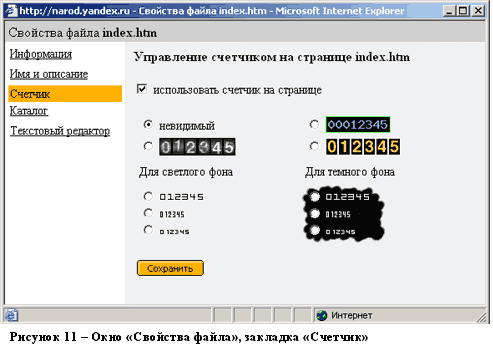 чётчик — это специальный блок, который можно установить на любую страницу сайта с целью фиксации количества её посещений. Он подсчитывает общее число заходов на страницу за весь период. Статистика посещений — отдельный раздел Мастерской, с помощью которого можно следить за посещаемостью сайта в целом, с разбивкой по дням. Показания счётчика можно сделать доступными посетителям, при этом возможен выбор варианта дизайна его отображения на странице. Статистику посещений может просматривать только владелец сайта. чётчик — это специальный блок, который можно установить на любую страницу сайта с целью фиксации количества её посещений. Он подсчитывает общее число заходов на страницу за весь период. Статистика посещений — отдельный раздел Мастерской, с помощью которого можно следить за посещаемостью сайта в целом, с разбивкой по дням. Показания счётчика можно сделать доступными посетителям, при этом возможен выбор варианта дизайна его отображения на странице. Статистику посещений может просматривать только владелец сайта. Для того, чтобы установить счетчик на страницу, следует в Мастерской выбрать раздел Управление файлами, затем в строке с той страницей, на которую нужно его установить, нажать кнопку Свойства и выбрать в появившемся окне закладку Счетчик. Далее надо отметить флажок «использовать счетчик на странице», выбрать дизайн счетчика и нажать Сохранить (см. рисунок 11). Показания счетчика можно увидеть в разделе Управление файлами в скобках после имени страницы, на которой он установлен. Кроме того, показания счетчика, если он не невидимый, можно увидеть на самой странице. Параметры счетчика при необходимости можно изменить в окне Свойства нужной страницы, если зайти в закладку Счетчик. Здесь также можно снять счетчик, отключив флажок «использовать счетчик на странице», а также изменить его дизайн. По завершении изменений обязательно нужно нажать кнопку Сохранить. 2.2.20. Рекламный миниблок Рекламный миниблок (см. рисунок 12) - это маленький квадратик с баннером, который демонстрируется в правом верхнем углу на страницах сайта. Посетитель сайта может свернуть квадратик в тонкую полоску, а затем закрыть. Впрочем, если этого не сделать, миниблок сам через несколько секунд свернется. Б  аннеры на сайтах Народа нужны для того, чтобы проект мог существовать и развиваться, для поддержки эффективной работы «народных» сайтов и разработки дополнительных услуг для пользователей. аннеры на сайтах Народа нужны для того, чтобы проект мог существовать и развиваться, для поддержки эффективной работы «народных» сайтов и разработки дополнительных услуг для пользователей. Рекламный миниблок — отличная замена традиционного баннера. Вместо баннера, который насильственно внедряется на страницу и может не подходить к ней по дизайну или содержанию, на «народных» сайтах устанавливаются блоки, которые можно свернуть, если информация в блоке не заинтерсовала посетителя сайта, а затем и вовсе закрыть. Если же, наоборот, посетитель заинтересовался рекламной информацией в блоке, он может вначале свернуть его и изучить страницу пользовательского сайта, а затем перейти по ссылке в свернутом блоке. Миниблок не открывает никаких дополнительных окошек и не прокручивается вместе со страницей. Размещение рекламы на пользовательских сайтах - общепринятая практика и единственная бизнес-модель бесплатных хостингов. В п.7.2 Пользовательского Соглашения, под которым пользователь подписался, сделав сайт на Народе, сказано: Яндекс имеет право размещать на Вашей WEB-странице рекламную информацию или любую другую информацию для публичного распространения, однако без ущерба для содержания Вашей WEB-страницы. Форма, порядок и объемы такой информации могут время от времени изменяться Яндексом. От этого блока можно избавиться. Для этого нужно разместить на каждой странице вашего сайта предлагаемые нами баннеры размера 468x60. Код для размещения такой: Баннер должен располагаться в верхней части страниц, так чтобы при показе сайта в браузере с разрешением 640x480 для просмотра баннеров не требовалось выполнять вертикальной прокрутки. После этого надо написать в Службу поддержки, и миниблок будет убран с вашего сайта. Изменения в html-код ваших страниц можно внести в разделе Управление файлами Мастерской при помощи текстового редактора. Раздел 3. Раскрутка веб-сайта в сети Интернет Раскрутка веб-сайта включает в себя не только регистрацию сайта во всех возможных поисковых системах мира, но и такие средства, как размещение информации в средствах массовой информации (URL - в газетах), а также упоминание о сайте на визитках, рекламках, в газетных и журнальных статьях и т.д. Кроме этого, на веб-сайте обязательно должна быть возможность посылки электронного письма (E-mail) для связи с администраторами (создателями) сайта и другая контактная информация (почтовый адрес, номера телефонов), ведь речь идет о раскрутке сайта образовательного учреждения. Остановимся подробнее на рекламировании сайта в сети Интернет. Различают следующие способы раскрутки сайта в Интернете.
Остановимся подробнее на каждом способе. 3.1. Раскрутка сайта в поисковых системах 3.1.1. Краткие сведения о поисковых системах – поисковых машинах и каталогах Посещаемость сайта, обеспеченная баннерной или другими видами рекламы, резко падает с окончанием рекламной кампании. В сравнении с этим возможность зайти на раскручиваемый сайт с помощью поисковых систем обладает несомненным преимуществом – наличие регистрации в каталогах и индексация страниц сайта поисковыми машинами дает стабильный поток новых посетителей в течение всего времени существования сайта. Поэтому усилия, направленные на раскрутку сайта в поисковых системах, окупаются очень быстро. Под поисковыми системами понимаются системы двух типов – поисковые каталоги и поисковые машины. Поисковые машины — огромные склады слов, постоянно пополняемые путем периодического автоматического сканирования виртуального информационного пространства и индексирования его содержания. Все это добро с указанием ссылок на «полки» — хост-серверы, сайты, отдельные страницы, строки и предложения бережно хранится в виде огромных индекс-файлов, к которым пользователь обращается при каждом запросе в поисковой машине. Поисковые машины используют для индексирования сайтов так называемых "поисковых роботов", спайдеров (от английского слова "spider", что значит "паук"). Робот - это небольшая программа, которая ходит по ссылкам на сайте и индексирует (собирает и запоминает) встреченную на пути информацию. Принцип работы поисковых роботов приблизительно следующий: пользователь предоставляет поисковой системе точный адрес страницы, которую нужно зарегистрировать. Поисковая система проверяет, существует ли по этому адресу страница, и если да, то страничка вносится в "график посещения". Между временем, когда пользователь зарегистрировал страницу в поисковой системе и временем, когда страничку посетит поисковый робот может пройти от нескольких минут до нескольких недель. Так что не стоит спешить сразу же проверять наличие зарегистрированной страницы или сайта в поисковой системе. При посещении поисковым роботом происходит следующее. 1) робот ищет файл robots.txt, 2) робот читает страницу, для индексирования которой он был послан (глубина индексирования, то есть чтения страницы меняется от робота к роботу. Некоторые останавливаются только на чтении заглавия страницы и содержимого мета-тегов, другие могут прочитать, скажем первые 6000 символов на странице, а некоторые индексируют все содержание веб-страницы), 3) затем робот может либо удалиться либо продолжить индексирование сайта, 4) через какое-то время робот снова может посетить эту страничку, если существует тег "revisit" или в соответствии с политикой, проводимой поисковой системой. Каталоги представляют собой совокупность сайтов, собранных в тематические рубрики. Эти рубрики в свою очередь могут быть разбиты на подрубрики, которые тоже могут иметь еще более мелкие подкаталоги и т.д. Отличие каталогов от поисковых машин заключается в том, что каталоги не посылают никаких роботов, чтобы индексировать страницу или веб-сайт. Наиболее известным каталогом является Yahoo.com. Заполняются каталоги людьми, которых обычно называют модераторами каталогов. Желающим добавить свой ресурс в каталог предлагается заполнить форму регистрации с заданием основных характеристик сайта: наименования; ключевых слов; аннотации; названия рубрики, предполагаемой для размещения; URL ... Для поиска в каталоге посетитель использует два способа:
Результат поиска также будет построен в порядке убывания релевантности. И еще одно отличие от поисковых машин. В каталогах регистрируют, обычно, только главную страницу сайта. Каталоги разделяют на общие и специализированные. Специализированные каталоги могут направлять на сайт целевую аудиторию. Общие каталоги, как правило, не значительно повышают посещаемость, однако являются косвенным средством раскрутки в поисковых системах. 3.1.2. Регистрация в каталогах Для регистрации в каталоге автору сайта необходимо найти раздел, в который он желает поместить свою страницу (сайт), послать в веб-форме краткое описание сайта и список ключевых слов (не во всех каталогах) для поиска страницы (сайта) в каталоге. Затем эта информация просматривается и оценивается людьми (модераторами), которые решают, стоит ли включать ваш информацию в каталог или нет. Следует знать, что пользователю могут отказать в регистрации, сайт могут поместить в другой раздел, могут быть изменены описание сайта и/или список его ключевых слов. Все зависит от модераторов каталога. Так как регистрация производится человеком, а не программой, то поиск по каталогам дает более релевантные результаты, нежели поиск по поисковым системам. Коренным отличием каталогов от поисковиков также является то, что поиск в них производится не по текстовой составляющей всех страниц сайта, а только по краткому описанию сервера и выбранным при регистрации ключевым словам. Даже когда на сайт происходит один переход в день из какого-либо каталога, наличие ссылки на сайт в нем поднимает "вес" в поисковых системах (ссылочную популярность, в Яндексе - индекс цитирования), что в конечном счете влияет на позиционирование сайта. Для достижения популярности рекомендуется регистрировать ваш сайт во всех общих каталогах, а также в специализированных. При регистрации используется составленное автором описание сайта в двух-трех предложениях и заголовок, в некоторых каталогах необходимо внести список ключевых слов сайта. Работа по регистрации в каталогах должна быть постоянной по мере появления новых каталогов. Наиболее популярными общими каталогами Рунета являются
В качестве специализированных образовательных каталогов можно рассматривать такие веб-ресурсы как
Не стоит забывать также о региональных каталогах, чтобы привлечь местного пользователя, например
3.1.3. Подготовка сайта к регистрации в поисковых машинах Смысл подготовки сайта к регистрации в поисковых системах заключается в оптимизации содержимого страниц, чтобы, во-первых, значительно расширить круг поисковых запросов, по которым ссылки на страницы сайта будут показаны на лучших позициях. И, во-вторых, придать своим ссылкам в поисковиках достойный, привлекательный внешний вид, вызывающий желание щелкнуть по ним. Оптимизация сайта для поисковых машин начинается с выбора ключевых слов для веб-сайта, т.е. слов, по которым пользователи будут находить сайт, или слов, из которых состоит поисковый запрос (для регистрации в некоторых каталогах тоже требуется ввести ключевые слова). После того, как выбраны ключевые слова для сайта, желательно включать их в заглавие страницы (title), в описание ключевых слов каждой конкретной страницы (keywords), в каждое описание самой страницы (description) и в само содержание страницы. Рассмотрим подробнее эти моменты. 3.1.4. Подбор ключевых слов Первоначально ключевыми назывались слова, внесенные в особое поле страницы, помеченное тегом . Но сегодня многие поисковые системы (Rambler, Mail, Google) игнорируют содержание этого поля. Результаты поиска определяются прежде всего поисковым запросом; поэтому, когда речь далее пойдет о ключевых словах и "соответствии-несоответствии" текста страницы запросу или отдельным словам, всегда будут иметься в виду слова, из которых состоит поисковый запрос. Прежде всего надо определить по каким словам пользователи обычно ищут представляемую сайтом тему. Для этой цели существуют специальные сайты, где можно посмотреть какие запросы обычно набирают пользователи на определенную тему. Например,
Если сайт посвящен психологии, то пользователи могут искать подобную информацию по следующим поисковым запросам: психология, психолог, психологическая помощь, практическая психология, психология женщины, детская психология, возрастная психология, псих, психоанализ, психологический словарь, школьный психолог, уверенность, нлп, депрессия, дипрессия, семья, психиатрия, шизофрения, конфликт, психоаналитик, развод, невроз и так далее. Обратите внимание, что пользователи часто ищут какую-то информацию с опечатками и ошибками. Далее, следует учесть, какие слова какое количество раз пользователи набирают в поисковых системах. То есть определить наиболее часто употребляемые слова из составленного вами списка поисковых запросов на определенную тематику. Таким образом, можно определиться, какие ключевые слова лучше всего использовать в описании вашего сайта. Неплохо сравнить свои ключевые слова с ключевыми словами, которые используют схожие по тематике сайты. Для этого надо набрать интересующие слова в наиболее популярных поисковых системах и каталогах и посмотреть, какие сайты вышли на первые страницы и какие слова они используют. Проанализируйте страницы аналогичных сайтов. Обратите внимание на общее количество слов на странице, на плотность ключевых слов, на их расположение. 3.1.5. Тег title - заголовок Пример: Этот тег является очень важным так как: 1) тег «title» учитывают все поисковики и придают словам из него большой вес, с помощью него поисковые системы определяют то, о чем должна вестись речь на данной страничке, 2) это то, что пользователи видят в результатах, предоставленных поисковой системой. Заглавие странички должно точно передавать суть содержания странички, содержать ключевые слова и привлекать пользователей. ВАЖНО: Тег Обязательно нужно включать в тег |
